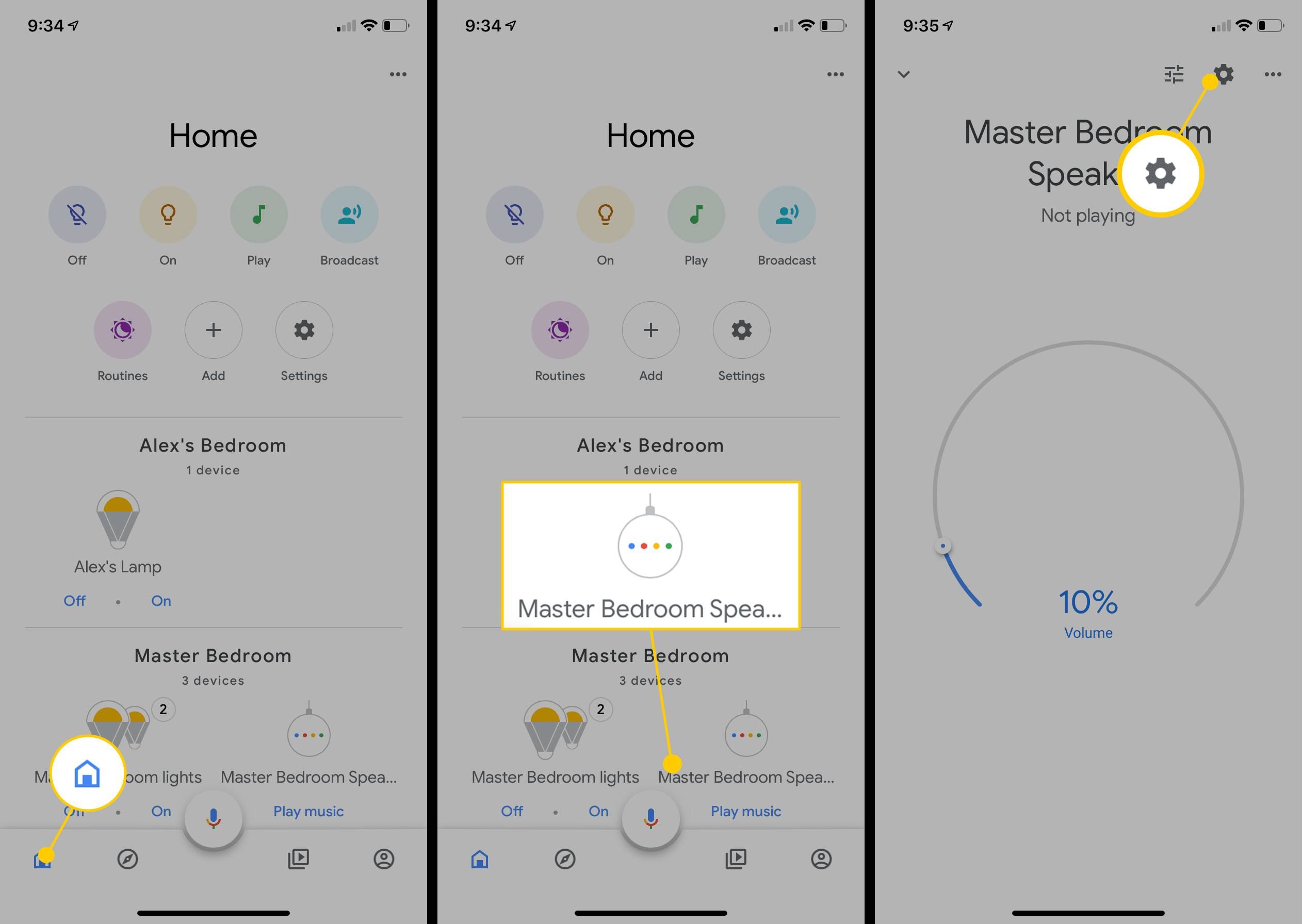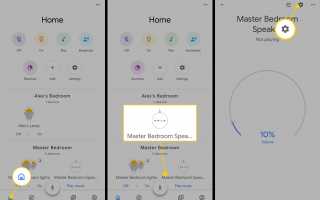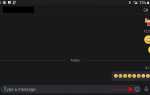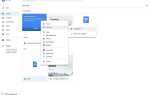Содержание
Устройства Google Home очень удобны, предоставляя все, от музыки до погоды, с помощью простой голосовой команды. Но если вы не были должным образом представлены на вашем устройстве, то он не будет знать ваш голос; это ограничивает функции, которые вы можете использовать, в том числе персонализированные команды. Но вы можете научить своего помощника распознавать несколько голосов. Вот что вам нужно знать, чтобы добавить несколько пользователей на свои устройства Google Home, чтобы вы могли получить доступ ко всем лучшим настраиваемым функциям помощника.
Добавление нескольких пользователей в Google Home
Вы можете добавить до шести пользователей для каждого отдельного динамика или Smart Display в своем домашнем наборе Google. Вот как:
Открыть Главная страница Google приложение.
В нижнем меню приложения нажмите на Главная икона.
Выберите динамик или смарт-дисплей, который вы хотите научить распознавать этого пользователя.
Нажмите на значок шестеренки, чтобы получить доступ Настройки устройства.

Нажмите Голосовой матч и добавить голос, используя + икона.
На этом этапе ваше устройство Google Home проведет вас по шагам, чтобы выучить свой голос. Вам будет предложено повторить такие фразы, как «О’кей, Google» и «Привет, Гугл», чтобы говорящий мог сопоставлять ваш голос при каждом обращении к устройству.
В последней версии Voice Match сохраняется модель голоса, которую вы создаете на серверах Google, а это значит, что вам нужно будет выполнить процесс сопоставления только один раз. После того, как Google захватит ваш голос в первый раз, он сможет применить ваш голосовой профиль к другим устройствам, когда вы выполните описанный выше процесс настройки.
Если Google не распознает ваш голос, он будет относиться к вам как к гостю. Вы получите ответы на такие вопросы, как «Какая сейчас погода?» но вы не получите персонализированных результатов, как с Voice Match. Если у вас возникли проблемы с тем, что Google постоянно распознает ваш голос, вы можете изменить его, чтобы настроить распознавание.
Добавление пользователей и устройств и управление ими с помощью Google Assistant
Хотите знать, с какими устройствами связан ваш голос? Ваш помощник Google нуждается в обновлении о том, как звучит ваш голос? Вы можете сделать обе эти вещи, выполнив следующие действия:
Откройте приложение Google Home.
В нижней строке меню нажмите на учетная запись значок справа.
Выбрать настройки.
На настройки экран, прокрутите вниз и нажмите Голосовой матч. Здесь вы можете выбрать из:
- Обучи своего помощника снова своим голосом чтобы Google переучил свой голос.
- Пригласите других, которые используют ваши устройства добавить доступ для других пользователей в вашей сети.
- Общие устройства с голосовым соответствием позволяет вам проверить, с какими устройствами вы озвучиваете звук.
- Удалить голосовой матч от любого отдельного устройства, нажав на Икс рядом с ним или со всех устройств с командой в конце списка.
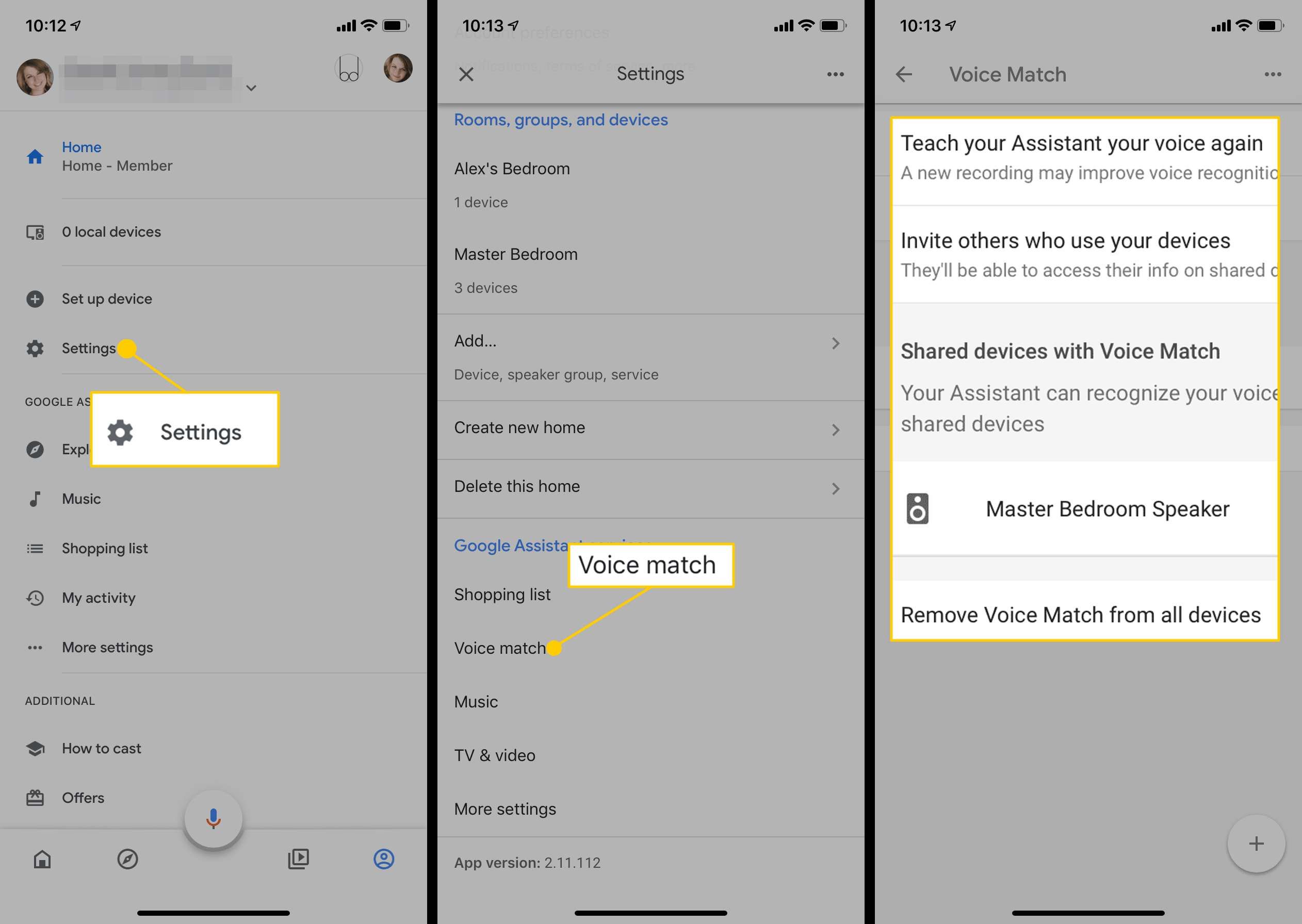
Почему ваши дети нуждаются в собственных учетных записях Google Home
Даже очень маленьким детям не нужно много времени, чтобы понять, что, сказав «Привет, Google», все происходит на вашем устройстве Google Home. Чтобы запретить вашему ребенку доступ к музыке или видео, которые могут быть неприемлемыми, или совершать покупки, лучше всего использовать голосовое сопоставление в своих учетных записях Google. Затем Google Assistant распознает их и будет вести себя соответствующим образом.
Чтобы управлять учетной записью Google вашего ребенка, вам необходимо загрузить приложение Family Link. Вы должны иметь свою собственную учетную запись Google, быть старше 18 лет, и иметь обновленную операционную систему для вашего устройства. Вы также сможете управлять некоторыми настройками по адресу family.google.com.
Ограничения основаны на возрасте ребенка. В США дети до 13 лет не смогут:
- Воспроизведение контента YouTube (видео или музыка).
- Используйте Google Play Music без семейного плана Google Play Music.
- Делайте любые покупки.
- Используйте приложения, не принадлежащие Google, которые не одобрены для семей.
Все еще есть много интересных вещей, к которым ваши дети могут получить доступ в Google Home, например, эти игры Disney, разработанные специально для детей. Но, по крайней мере, вы знаете, что они не будут делать покупки или путешествовать по YouTube без вас.
Благодаря нескольким пользователям вы сможете получать персонализированный контент через каждое из ваших устройств Google Home и защищать своих детей от контента, к которому вы не хотите, чтобы они обращались.